360安全卫士广告弹窗怎么关闭?360安全卫士广告弹窗关闭方法
来源:插件之家
时间:2023-04-26 18:47:15 212浏览 收藏
哈喽!今天心血来潮给大家带来了《360安全卫士广告弹窗怎么关闭?360安全卫士广告弹窗关闭方法》,想必大家应该对文章都不陌生吧,那么阅读本文就都不会很困难,以下内容主要涉及到,若是你正在学习文章,千万别错过这篇文章~希望能帮助到你!
360安全卫士广告弹窗怎么关闭?很多小伙伴都在使用360安全卫士,不过它的广告弹窗内容实在太多了,很影响使用时的体验,不过这些广告内容是可以通过我们的设置关闭的,很多小伙伴不清楚具体该如何操作,下面就由小编为大家带来360安全卫士广告弹窗关闭方法。

360安全卫士广告弹窗关闭方法
1、在电脑屏幕上面找到并打开360安全卫士。
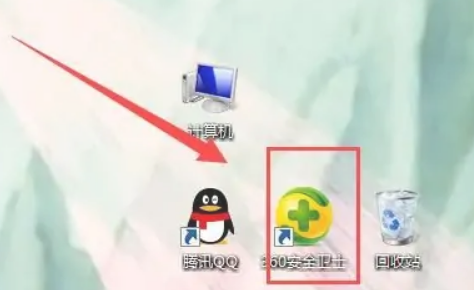
2、打开360安全卫士之后,点击右上角的三个横线。
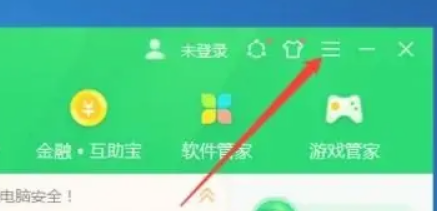
3、在弹出的界面当中点击设置。
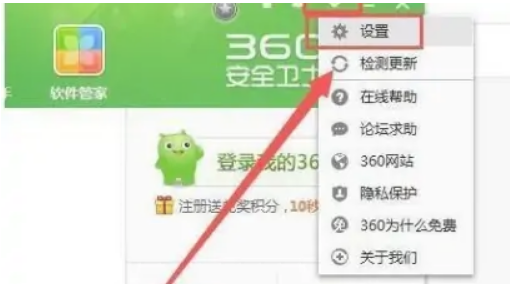
4、然后在设置页面当中点击弹窗设置,向下拉点击 产品推荐提示,在右侧将 关闭产品推荐提示 关闭热点新闻提醒 关闭自动追剧提醒 前的对号打上
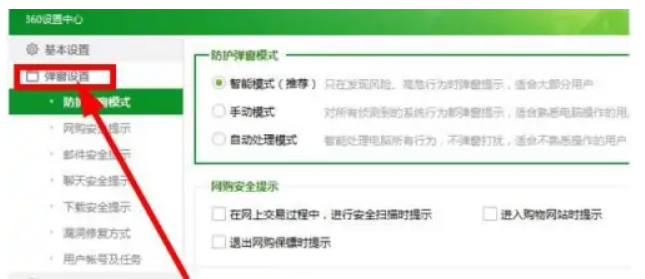
5、点击开机小助手 将右侧的 显示不定期开机推广 显示热点新闻 前的对号去掉
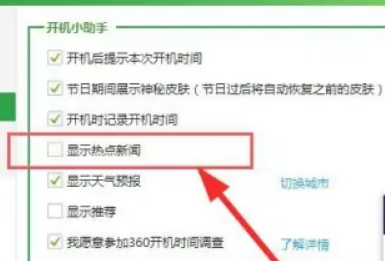
6、最后点击确定就可以了。
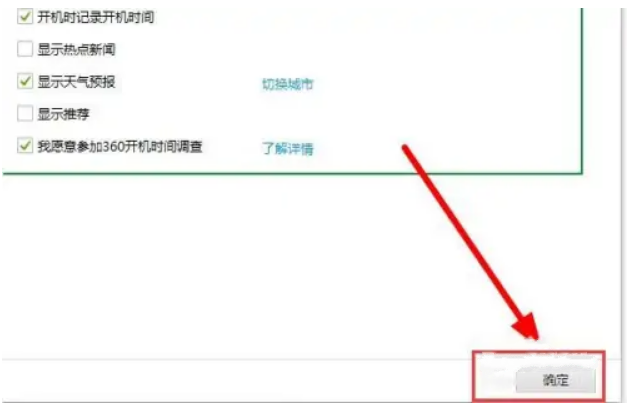
以上便是360安全卫士广告弹窗怎么关闭?360安全卫士广告弹窗关闭方法的全部内容了,更多相关资讯,欢迎关注golang学习网。
今天关于《360安全卫士广告弹窗怎么关闭?360安全卫士广告弹窗关闭方法》的内容就介绍到这里了,是不是学起来一目了然!想要了解更多关于的内容请关注golang学习网公众号!
声明:本文转载于:插件之家 如有侵犯,请联系study_golang@163.com删除
相关阅读
更多>
-
501 收藏
-
501 收藏
-
501 收藏
-
501 收藏
-
501 收藏
最新阅读
更多>
-
340 收藏
-
241 收藏
-
472 收藏
-
412 收藏
-
394 收藏
-
424 收藏
-
384 收藏
-
379 收藏
-
228 收藏
-
449 收藏
-
285 收藏
-
164 收藏
课程推荐
更多>
-

- 前端进阶之JavaScript设计模式
- 设计模式是开发人员在软件开发过程中面临一般问题时的解决方案,代表了最佳的实践。本课程的主打内容包括JS常见设计模式以及具体应用场景,打造一站式知识长龙服务,适合有JS基础的同学学习。
- 立即学习 543次学习
-

- GO语言核心编程课程
- 本课程采用真实案例,全面具体可落地,从理论到实践,一步一步将GO核心编程技术、编程思想、底层实现融会贯通,使学习者贴近时代脉搏,做IT互联网时代的弄潮儿。
- 立即学习 516次学习
-

- 简单聊聊mysql8与网络通信
- 如有问题加微信:Le-studyg;在课程中,我们将首先介绍MySQL8的新特性,包括性能优化、安全增强、新数据类型等,帮助学生快速熟悉MySQL8的最新功能。接着,我们将深入解析MySQL的网络通信机制,包括协议、连接管理、数据传输等,让
- 立即学习 500次学习
-

- JavaScript正则表达式基础与实战
- 在任何一门编程语言中,正则表达式,都是一项重要的知识,它提供了高效的字符串匹配与捕获机制,可以极大的简化程序设计。
- 立即学习 487次学习
-

- 从零制作响应式网站—Grid布局
- 本系列教程将展示从零制作一个假想的网络科技公司官网,分为导航,轮播,关于我们,成功案例,服务流程,团队介绍,数据部分,公司动态,底部信息等内容区块。网站整体采用CSSGrid布局,支持响应式,有流畅过渡和展现动画。
- 立即学习 485次学习
